So entfernen Sie Administratorrechte auf WhatsApp, ohne aus der Gruppe zu entfernen
WhatsApp ist nicht zufällig so beliebt geworden, sondern weil es auf seine Nutzer hört. Ein Beispiel dafür ist die Funktion zum Entfernen von Administratorrechten aus der WhatsApp-Gruppe. Früher musste man einen langen Weg gehen. Einer der Admins musste den gewünschten Admin erst aus der Gruppe entfernen und dann wieder zur Gruppe hinzufügen. Aber jetzt können Sie die Administratorrechte einer Person auf WhatsApp direkt entfernen, ohne sie aus der Gruppe zu entfernen. Abgesehen davon bietet WhatsApp auch die Funktion, Administratorrechte in großen Mengen hinzuzufügen und zu entfernen. Und in diesem Artikel werden wir die Methoden lernen, um dasselbe zu tun.
Hinweis: Das Feature wurde zunächst nur in der Beta-Version von WhatsApp (2.18.13) ausgerollt. Jetzt wird es jedoch für die offizielle Android- und iPhone-App verfügbar gemacht.
Lesen Sie auch: So fügen Sie Beschreibungen zu WhatsApp-Gruppen hinzu
Inhalt
Administrator auf WhatsApp entlassen, ohne aus der Gruppe zu entfernen
Hinweis: Die hier verwendeten Schritte und Screenshots stammen aus der Android-App. Aber es gibt keinen signifikanten Unterschied zur iPhone-App.
Die Option, jemanden als Administrator zu entlassen, wird nur sein den Gruppenadministratoren zur Verfügung. Wenn Sie also einer sind, können Sie andere Administratoren wie folgt degradieren.
Auf der anderen Seite, der der Ersteller der Gruppe oder der primäre Administrator kann nicht entfernt werden von den sekundären Administratoren. Wir haben jedoch später in diesem Artikel eine Methode erwähnt, die von Gruppenerstellern verwendet werden kann, um sich selbst als Administrator zu entfernen und zu einem normalen Mitglied zu werden.
Die verschiedenen Methoden, um den Mitgliedern der WhatsApp-Gruppe Administratorrechte zu entziehen, sind wie folgt.
Methode 1: Administratorrechte entfernen
1. Starten Sie WhatsApp auf Ihrem Gerät und öffnen Sie die Gruppe, in der Sie Änderungen vornehmen möchten.
2. Tippen Sie nun auf Gruppenname oben auf dem Bildschirm.

3. Sie werden jetzt zum Gruppeninfo-Bildschirm geleitet.
4. Tippen Sie im nächsten Schritt unter den Teilnehmern, die Sie degradieren möchten, auf den Namen des Admins.
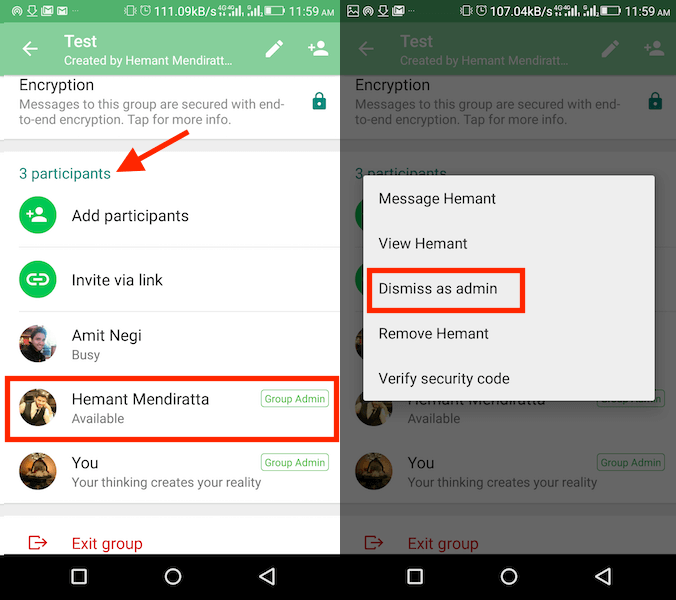
5. Wählen Sie nun endgültig aus Als Administrator entlassen Option zum Entfernen dieser Person als Administrator.
In wenigen Sekunden werden der Person die Administratorrechte entzogen und sie wird in ein normales Gruppenmitglied umgewandelt.
Vergessen Sie nicht, die App auf die neueste Version zu aktualisieren, um diese Funktion zu erhalten. Abgesehen davon ermöglicht Ihnen die neueste Version dies auch Gruppenmitglieder einschränken von der Änderung der Gruppeninformationen.
Methode 2: Administratorrechte in großen Mengen hinzufügen oder entfernen
Wenn es in Ihrer WhatsApp-Gruppe viele Mitglieder oder Admins gibt, wird es richtig mühsam, die Admin-Rechte einzeln hinzuzufügen oder zu entfernen. Unter Berücksichtigung dieser Tatsache können Sie hier sehr einfach und in kürzester Zeit Administratorrechte in großen Mengen hinzufügen oder entfernen.
1. Starten Sie die WhatsApp-App auf Ihrem Gerät.
2. Öffnen Sie die Gruppe, in der Sie Administratorrechte hinzufügen oder entfernen möchten.
3. Tippen Sie nun auf den Gruppennamen, der oben auf dem Bildschirm verfügbar ist.

4. Tippen Sie danach auf Gruppeneinstellungen .

5. Tippen Sie anschließend auf Gruppenadministratoren bearbeiten .
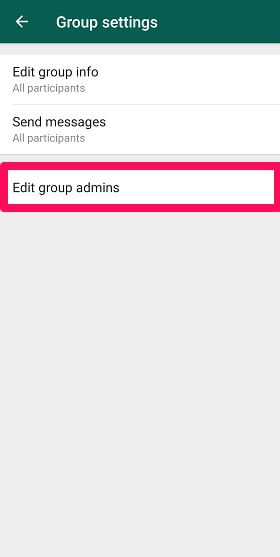
6. Wählen Sie nun die Mitglieder aus, die Sie als Gruppenadministratoren hinzufügen möchten, und drücken Sie die Option ankreuzen unten rechts. Und um sie als Administrator zu entfernen, deaktivieren Sie sie einfach, indem Sie auf ihre Namen tippen und dann unten auf die Häkchenoption tippen.
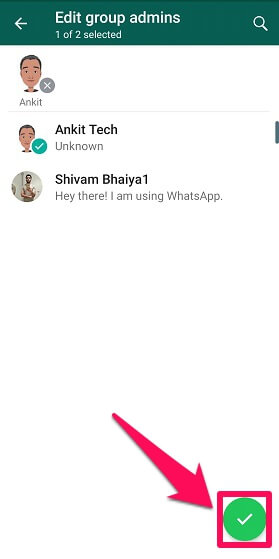
Mit diesen einfachen Schritten können die Administratorrechte Ihrer WhatsApp-Gruppe in großen Mengen gewährt oder entzogen werden.
Entfernen Sie sich als Administrator, wenn Sie die WhatsApp-Gruppe erstellt haben
Wenn Sie ein Gruppenersteller sind, ist es offensichtlich, dass Sie niemand aus der Gruppe entfernen kann. Wenn die Gruppe groß und immer beschäftigt ist, haben Sie möglicherweise keine Zeit, die Gruppe als Administrator zu verwalten. Aus diesen Gründen möchten Sie vielleicht Ihre Verantwortung als Admin aufgeben und lieber ein normales Mitglied der Gruppe werden.
Hier sind die Schritte, um sich selbst als Administrator zu entfernen und ein normales Gruppenmitglied zu werden.
1. Machen Sie zunächst jemand anderen zum Administrator der Gruppe. Öffnen Sie dazu den gewünschten Gruppenchat und tippen Sie oben auf seinen Namen. Tippen Sie danach unter Teilnehmer auf den Namen des Mitglieds, das Sie zum Administrator machen möchten, und wählen Sie es aus Gruppenadministrator machen.
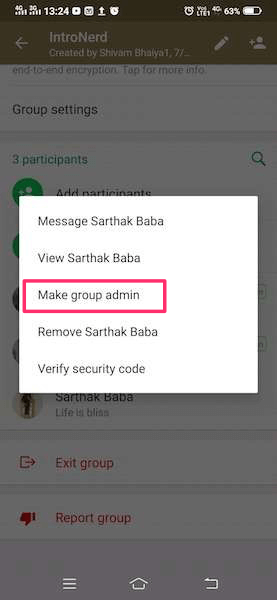
2. Jetzt einfach die WhatsApp-Gruppe verlassen oder verlassen.
3. Sagen Sie schließlich dem neuen Administrator, dass er Sie wieder zur Gruppe hinzufügen soll.
Mit diesen Schritten können Sie ganz einfach ein normales Mitglied der Gruppe werden.
Wenn Sie niemanden stören und als Admin aufgeben möchten, können Sie nur die kopieren und einfügen WhatsApp-Gruppe beitreten oder Link einladen irgendwo. Verlassen Sie nun einfach die Gruppe. WhatsApp macht automatisch jemand anderen zum Administrator der Gruppe. Jetzt können Sie über diesen Link der Gruppe wieder beitreten.
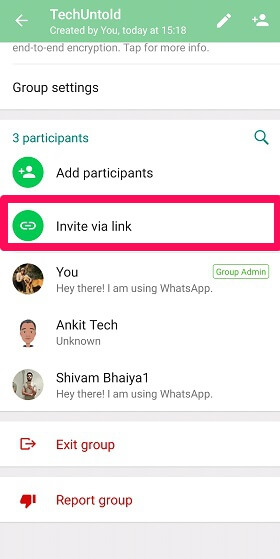
Fazit
In diesem Artikel haben wir also gelernt, wie man jemanden als Administrator entfernt und ihn trotzdem als normales Mitglied behält. Abgesehen davon haben wir auch die Methode zum Hinzufügen und Entfernen von Administratorrechten auf WhatsApp in großen Mengen gelernt. Darüber hinaus wurde auch erklärt, wie Sie sich selbst als Administrator entfernen können, wenn Sie der Ersteller der Gruppe sind. Ist es etwas, das für Sie nützlich sein wird? Teilen Sie uns Ihre Gedanken in den Kommentaren mit und teilen Sie auch diesen Leitfaden, um andere darüber zu informieren.
Neueste Artikel